Introducerea accidentală a parolei incorecte cândlogarea într-un serviciu este o întâmplare destul de comună, așa cum credeți că ați introdus parola incorectă. Desfășurarea obișnuită în astfel de circumstanțe este ștergerea întregului lucru și tastarea din nou. Există extensii ale browserului care vă permit să ascundeți parola momentan, însă pentru o soluție mai rapidă care nu implică extensii sau suplimente puteți folosi doar inspectorul web integrat al browserului. Aceasta funcționează numai pentru browserele desktop, deoarece acestea sunt echipate cu un inspector web suficient de puternic. Tot ce trebuie să faceți este să faceți o mică modificare în HTML-ul paginii pentru a permite vizualizarea parolei introduse.
Acest lucru ar trebui să funcționeze pentru aproape orice parolăcâmpuri. Faceți clic dreapta în câmpul de parolă și selectați „Inspectați elementul” din meniul contextual dacă utilizați Chrome sau Firefox. Opțiunea poate diferi de la browser la browser, dar ar trebui să fie acolo. Dacă aveți probleme în a găsi acest lucru, o simplă căutare Google ar trebui să vă spună cum să deschideți instrumentul de inspector web.

În interiorul inspectorului web, modificați tipul de intrare = ””câmp de la parolă la text. Apăsați Enter și textul introdus în câmpul de parolă va fi acum vizibil. Puteți introduce parola după ce a fost demascată și faceți clic pe „Conectați-vă” când ați terminat. Dacă parola este corectă, veți fi conectat la serviciu.
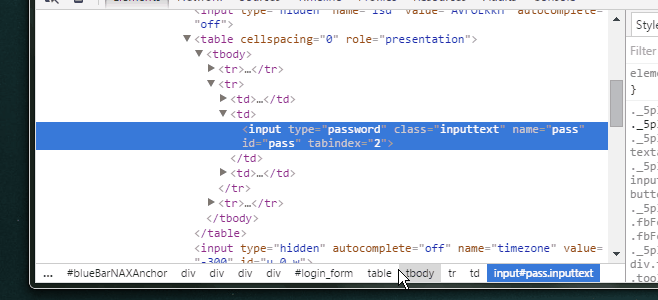
Modificarea nu este permanentă și se aplică lacâmp de parolă din pagină pe care l-ați schimbat doar. Dacă, de exemplu, ați demascat câmpul de parolă atunci când vă conectați pe Facebook, câmpul de parolă de pe Twitter nu va fi demascat.













Comentarii